포토샵으로 사진 평행 맞추기

직접 찍은 사진을 여러 분야에 활용하는 일이 많은 요즘이다.
포토샵뿐만 아니라 기본 사진 편집 기능으로도 수평을 맞추고 다양한 수정을 하지만, 포토샵만큼이나 정교한 툴은 없는 것 같다.
분명 찍을 때에는 수평에 잘 맞게 찍었다고 생각했는데 웬걸?
포토샵으로 사진을 열어보니 수평이 맞지 않는 모습을 보게 되는 경험을 많이 해봤을 것이다.
나는 그렇게 사진을 잘 찍는 편이 아니라 수평을 맞추는건 편집과정 중 가장 기본으로 하게 되는데, 포토샵으로 수평을 맞추는 작업을 쉽게 할 수 있는 방법을 적어보려고 한다.
"정면 사진이 예뻐보이려면 수직, 수평이 맞아야 한다."
특히 정면사진을 찍었을 때에는 수직, 수평이 깔끔하게 떨어져야 사진에 깔끔함을 담을 수 있다.
사실 일상에서 사진 전문가가 아닌 우리가 특히 여행지에서 줄 서있는 다른 관광객들의 눈치를 보며 빠르게 찍어야 할 때에는 더욱 수직, 수평을 맞추기가 쉽지 않다.
요즘은 가지고 다니기 간편한 휴대폰용 삼각대도 많이 나오지만, 삼각대를 세워놓고 수직, 수평을 맞춰가며 사진을 찍는 일은 그리 쉬운 일은 아니다.
그래서 포토샵으로 수평을 맞추는건 어떻게 하는 것일까?

pixabay에서 무료 사진을 한 장 가져와 살짝 기울게 비틀어 보았다.
이것도 뭐 느낌이라면 느낌이겠지만 수평을 맞춰 더 깔끔하게 보이고 싶다면 포토샵으로 사진의 수평을 맞춰주면 된다.
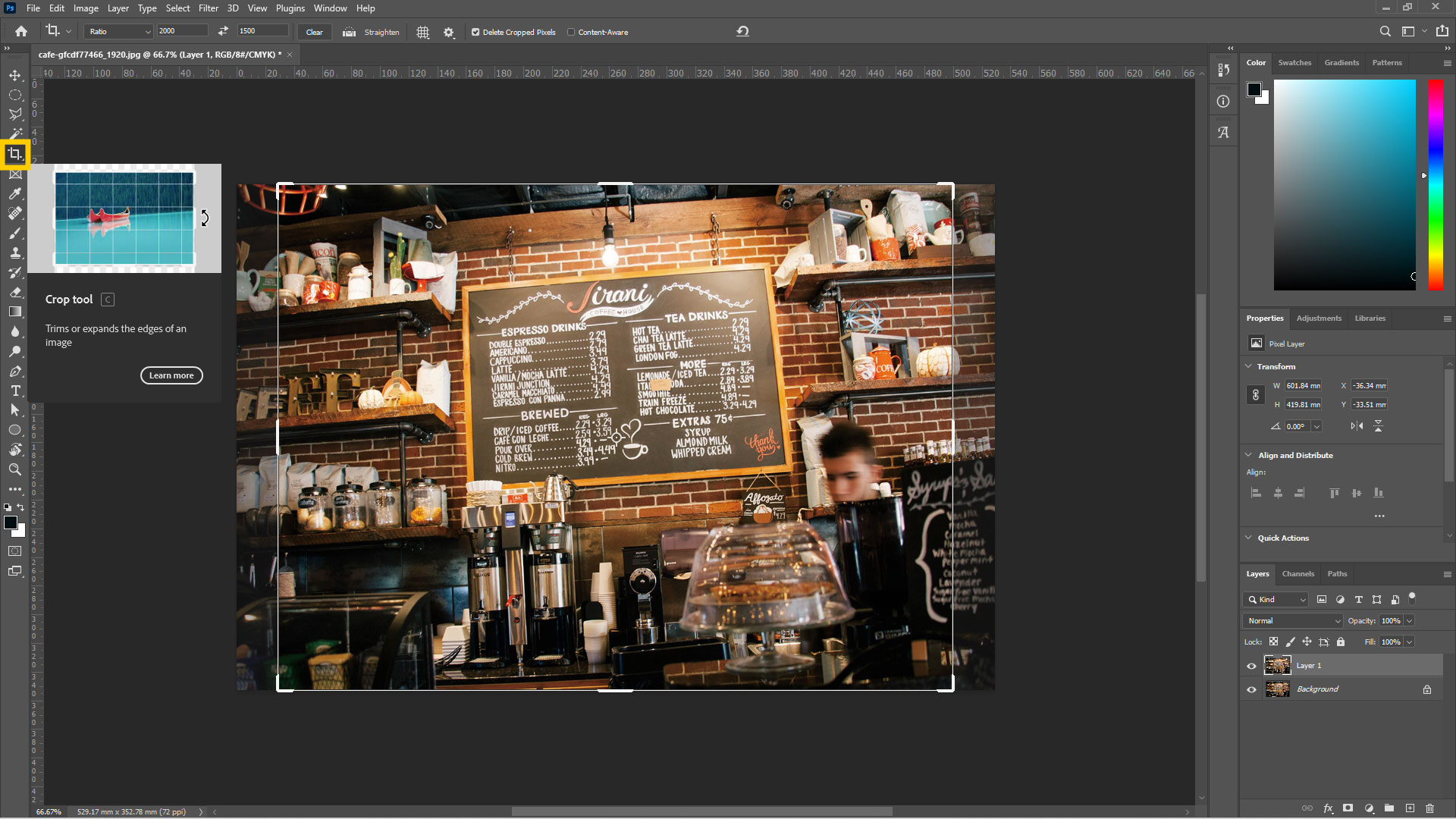
먼저 포토샵을 켜고 사진파일을 열어준다.
그리고 크롭툴(Crop Tool)을 찾아 클릭해 준다.
크롭툴은 말 그대로 사진을 자르는 데 사용하는데, 이 크롭툴로 손쉽게 사진의 수평을 맞출 수 있다.

크롭툴(Crop Tool)을 클릭했다면 포토샵 상단에 서류가방처럼 생긴 아이콘이 있다.
바로 크롭툴(Crop Tool)의 'Straighten' 기능인데 말 그대로 스트레이트, 일직선으로 만들어준다는 것이다.

Straighten 버튼을 클릭하면 마우스 커서 모양이 + 십자가 모양으로 바뀐다.
그럼 수평하게 만들고 싶은, 그러니까 현재 수평하지 않은 그 선을 시작점부터 끝점까지 그어주면 된다.
엄청 쉽다.
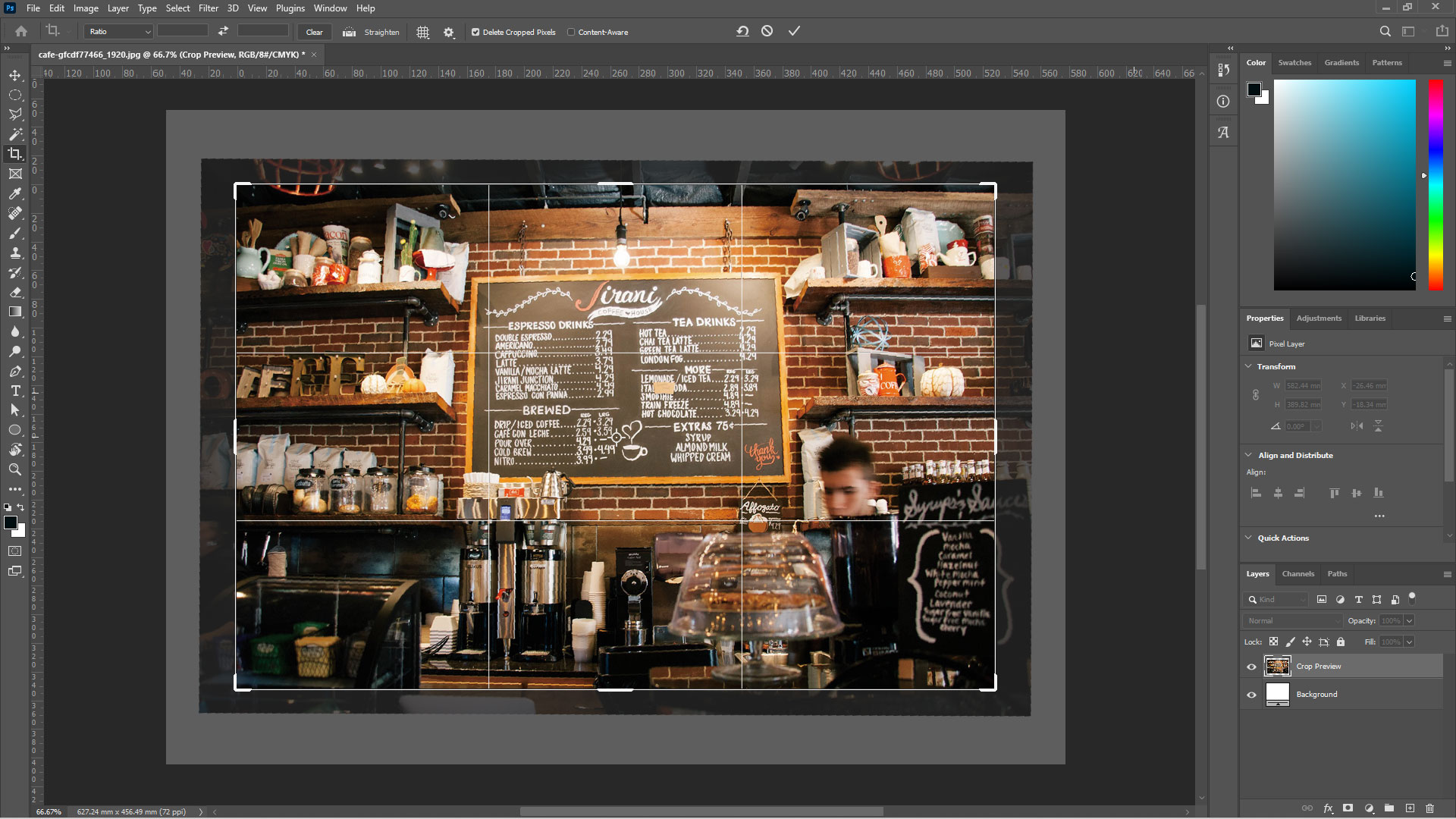
수평하게 만들고 싶은 선을 시작점부터 끝점까지 이어주면 사진이 자동으로 수평하게 위치를 찾아간다.
내가 원하는 모습대로 사진이 보인다면? Enter를 눌러주면 된다.
끝!
포토샵 기능이 많고도 많은데 물론 어려운 기능들도 많지만 이렇게 쉽게 활용할 수 있다니 얼마나 좋은지!


짠!
왼쪽의 사진이 포토샵으로 수평을 맞추기 전, 그러니까 편집 전 사진이다.
오른쪽이 사진 수평을 맞춘 사진이다.
보기에 훨씬 깔끔하고 바르게 보인다.
이렇게 내가 찍은 사진이 수평이 맞지 않아 활용하기 어렵다고 할지라도 포토샵으로 사진의 수평을 맞출 수 있으니 너무 걱정하지 않아도 되겠다.
물론 사진을 찍을 때 초점은 잘 맞춰서 찍어야겠지만!
✅ 파트너스 활동을 통해 일정액의 수수료를 제공받을 수 있음